Mengelola penyimpanan iCloud
Jika
Anda mencapai atau melebihi batas penyimpanan iCloud, ketahui cara
mengelola penyimpanan dan lokasi untuk membeli penyimpanan lebih besar.
Bila mengonfigurasi iCloud,
Anda akan mendapatkan penyimpanan 5 GB secara otomatis. Anda dapat
menggunakan ruang tersebut untuk cadangan iCloud, untuk menyimpan foto
dan video yang tersimpan di Foto iCloud, dan dokumen-dokumen terbaru
Anda di iCloud Drive. Jika memerlukan lebih banyak ruang, Anda dapat membeli penyimpanan iCloud yang lebih besar. Paket dimulai dari 50 GB seharga USD 0,99 per bulan. Jika memilih paket 200 GB atau 2 TB, Anda dapat berbagi penyimpanan dengan keluarga. Pelajari lebih lanjut mengenai paket dan harga di kawasan Anda.
Jika Anda kehabisan penyimpanan iCloud, perangkat tidak akan dicadangkan ke iCloud, foto dan video baru tidak akan diunggah ke Foto iCloud, iCloud Drive, app iCloud lain, dan pesan teks tidak akan terbarui di seluruh perangkat Anda. Anda juga tidak dapat mengirim atau menerima email dengan alamat email iCloud. Jika hal ini terjadi, Anda dapat mengosongkan sebagian ruang penyimpanan.
Jika Anda kehabisan penyimpanan iCloud, perangkat tidak akan dicadangkan ke iCloud, foto dan video baru tidak akan diunggah ke Foto iCloud, iCloud Drive, app iCloud lain, dan pesan teks tidak akan terbarui di seluruh perangkat Anda. Anda juga tidak dapat mengirim atau menerima email dengan alamat email iCloud. Jika hal ini terjadi, Anda dapat mengosongkan sebagian ruang penyimpanan.
Melihat jumlah penyimpanan iCloud yang Anda miliki
- Di iPhone, iPad, atau iPod touch:
- Jika Anda menggunakan iOS 10.3 atau versi lebih baru, buka Pengaturan > [nama Anda] > iCloud. Ketuk Penyimpanan iCloud atau Kelola Penyimpanan.
- Jika Anda menggunakan iOS 10.2 atau versi yang lebih lama, buka Pengaturan > iCloud > Penyimpanan.
- Di Mac, buka menu Apple () > Preferensi Sistem, klik iCloud, lalu klik Kelola.
- Di PC, buka iCloud untuk Windows.

Mengosongkan sebagian ruang di iCloud
Anda
dapat mengosongkan penyimpanan di iCloud dengan menghapus
konten—seperti Cadangan iCloud, foto, video, file, email, dan pesan teks
lama—yang tidak digunakan. Sebelum menghapus apa pun, Anda mungkin
ingin mengarsipkan atau membuat salinan informasi yang Anda simpan di iCloud.

Mengelola Cadangan iCloud Anda
Saat Anda mencadangkan iPhone, iPad, atau iPod touch ke iCloud, informasi terpenting di perangkat akan dicadangkan secara otomatis. Cadangan mencakup dokumen, foto, dan video. Pelajari lebih lanjut mengenai item yang dicadangkan iCloud.
Anda dapat mengurangi ukuran Cadangan iCloud dan mengosongkan ruang di iCloud saat menonaktifkan cadangan untuk app yang tidak digunakan atau menghapus cadangan iCloud yang lama.
Anda dapat mengurangi ukuran Cadangan iCloud dan mengosongkan ruang di iCloud saat menonaktifkan cadangan untuk app yang tidak digunakan atau menghapus cadangan iCloud yang lama.
Memilih app yang akan dicadangkan
Banyak
app iOS yang dicadangkan secara otomatis ke iCloud setelah Anda
menginstalnya. Anda dapat mengubah app yang akan dicadangkan dan
menghapus cadangan yang ada dari pernyimpanan. Gunakan langkah-langkah
berikut di iPhone, iPad, atau iPod touch.
iOS 10.3 atau versi lebih baru:
Beberapa app selalu dicadangkan dan Anda tidak dapat menonaktifkannya.
iOS 10.3 atau versi lebih baru:
- Buka Pengaturan > [nama Anda] > iCloud.
- Jika Anda menggunakan iOS 11 atau versi lebih baru, ketuk Kelola Penyimpanan > Cadangan. Jika Anda menggunakan iOS 10.3, ketuk Penyimpanan iCloud > Kelola Penyimpanan.
- Ketuk nama perangkat yang digunakan.
- Dalam Pilih Data untuk Dicadangkan, nonaktifkan app apa pun yang tidak ingin dicadangkan.
- Pilih Nonaktifkan & Hapus.
- Buka Pengaturan > iCloud > Penyimpanan > Kelola Penyimpanan.
- Ketuk nama perangkat yang digunakan.
- Di bagian Pilihan Cadangan, nonaktifkan semua aplikasi yang tidak ingin dicadangkan.
- Pilih Nonaktifkan & Hapus.
Beberapa app selalu dicadangkan dan Anda tidak dapat menonaktifkannya.
Menghapus cadangan dan menonaktifkan Cadangan iCloud untuk perangkat Anda
Ikuti langkah-langkah berikut untuk perangkat Anda.
iPhone, iPad, dan iPod touch
iOS 10.3 atau versi lebih baru:
- Buka Pengaturan > [nama Anda] > iCloud.
- Jika Anda menggunakan iOS 11, ketuk Kelola Penyimpanan > Cadangan. Jika Anda menggunakan iOS 10.3, ketuk Penyimpanan iCloud > Kelola Penyimpanan.
- Ketuk nama perangkat yang Anda gunakan.
- Ketuk Hapus Cadangan > Nonaktifkan & Hapus.
- Buka Pengaturan > Umum > Penyimpanan & Penggunaan iCloud.
- Dalam iCloud, ketuk Kelola Penyimpanan.
- Ketuk nama perangkat yang digunakan [mis. (Nama perangkat) (Jenis perangkat) Ini].
- Ketuk Hapus Cadangan > Nonaktifkan & Hapus.
Mac
- Buka menu Apple () > Preferensi Sistem, lalu klik iCloud.
- Klik Kelola dan pilih Cadangan.
- Pilih salah satu cadangan perangkat, lalu klik Hapus. Jika Anda ingin menonaktifkan Cadangan dan menghapus semua cadangan untuk perangkat tersebut dari iCloud, pilih Hapus bila diminta mengonfirmasi.
- Bila Anda menghapus cadangan, tindakan tersebut juga akan menonaktifkan cadangan di perangkat.
PC Windows
- Buka iCloud untuk Windows.
- Klik Penyimpanan.
- Pilih Cadangan dari item yang tercantum.
- Pilih salah satu cadangan perangkat, lalu klik Hapus. Jika Anda ingin menonaktifkan Cadangan dan menghapus semua cadangan untuk perangkat tersebut dari iCloud, pilih Hapus bila diminta mengonfirmasi. Bila Anda menghapus cadangan, tindakan tersebut juga akan menonaktifkan cadangan di perangkat.

Mengurangi ukuran Foto iCloud
Foto
iCloud menggunakan penyimpanan iCloud untuk memperbarui semua foto dan
video di seluruh perangkat. Anda dapat mengosongkan sebagian ruang di
iCloud bila menghapus foto dan video yang tidak diperlukan lagi dari aplikasi Foto di salah satu perangkat.
Anda juga dapat memilih untuk menghemat ruang di perangkat bila mengaktifkan Optimalkan Penyimpanan perangkat di Pengaturan. Dengan Optimalkan Penyimpanan aktif, Foto secara otomatis mengosongkan sebagian ruang bila diperlukan dengan mengganti foto dan video asli dengan versi ukuran perangkat. Semua foto dan video asli resolusi penuh akan disimpan di iCloud dan dapat diunduh kapan pun. Pelajari lebih lanjut mengenai mengelola penyimpanan foto dan video.
Anda dapat memulihkan foto dan video yang dihapus dari album Terakhir Dihapus selama 30 hari. Jika Anda ingin menghapus konten dari album Baru Dihapus lebih cepat, ketuk Pilih, lalu pilih item yang akan dihapus. Ketuk Hapus > Hapus. Jika Anda melebihi batas penyimpanan iCloud, perangkat akan segera menghapus semua foto dan video yang dihapus dan tidak dapat dipulihkan di album Terakhir Dihapus.
Lakukan langkah-langkah berikut untuk menghapus foto dan video dari Foto iCloud.
Anda juga dapat memilih untuk menghemat ruang di perangkat bila mengaktifkan Optimalkan Penyimpanan perangkat di Pengaturan. Dengan Optimalkan Penyimpanan aktif, Foto secara otomatis mengosongkan sebagian ruang bila diperlukan dengan mengganti foto dan video asli dengan versi ukuran perangkat. Semua foto dan video asli resolusi penuh akan disimpan di iCloud dan dapat diunduh kapan pun. Pelajari lebih lanjut mengenai mengelola penyimpanan foto dan video.
Anda dapat memulihkan foto dan video yang dihapus dari album Terakhir Dihapus selama 30 hari. Jika Anda ingin menghapus konten dari album Baru Dihapus lebih cepat, ketuk Pilih, lalu pilih item yang akan dihapus. Ketuk Hapus > Hapus. Jika Anda melebihi batas penyimpanan iCloud, perangkat akan segera menghapus semua foto dan video yang dihapus dan tidak dapat dipulihkan di album Terakhir Dihapus.
Lakukan langkah-langkah berikut untuk menghapus foto dan video dari Foto iCloud.
iPhone, iPad, dan iPod touch
- Buka aplikasi Foto, lalu ketuk Foto di bagian bawah layar.
- Ketuk Pilih, lalu pilih satu atau beberapa foto atau video yang akan dihapus.
- Ketuk
 , lalu ketuk Hapus Foto.
, lalu ketuk Hapus Foto.
Mac
- Buka aplikasi Foto.
- Pilih foto dan video yang akan dihapus.
- Pilih Gambar, lalu klik Hapus Foto.
iCloud.com
- Masuk ke iCloud.com.
- Klik app Foto.
- Pilih foto atau video yang akan dihapus.
- Klik
 , lalu klik Hapus.
, lalu klik Hapus.
Mengurangi ukuran perpustakaan foto Anda
Jika
Anda tidak menggunakan Foto iCloud, Rol Kamera menjadi bagian dari
cadangan iCloud Anda. Untuk memeriksa kuota yang digunakan oleh
perpustakaan foto di Cadangan iCloud, ikuti langkah-langkah berikut.
 lalu ketuk Hapus Foto.
lalu ketuk Hapus Foto.
- Jika Anda menggunakan iOS 11 atau lebih baru, buka Pengaturan > [nama Anda] > iCloud > Kelola Penyimpanan > Cadangan > Perangkat [Nama perangkat] Ini.
- Jika Anda menggunakan iOS 10.3, buka Pengaturan > [nama Anda] > iCloud >Penyimpanan iCloud > Kelola Penyimpanan > Perangkat [Nama perangkat] Ini.
- Jika Anda menggunakan iOS 10.2 atau versi lebih lama, buka Pengaturan > iCloud > Penyimpanan > Kelola Penyimpanan > Perangkat [Nama perangkat] Ini.

Menghapus file di iCloud Drive
Anda dapat mengelola dan menghapus file yang disimpan di iCloud Drive dari iPhone, iPad, iPod touch, Mac, atau PC.
Dengan iOS 11 atau versi lebih baru, file yang dihapus dari iCloud Drive tetap berada di Terakhir Dihapus selama 30 hari sebelum dihapus dari perangkat.
Dengan iOS 11 atau versi lebih baru, file yang dihapus dari iCloud Drive tetap berada di Terakhir Dihapus selama 30 hari sebelum dihapus dari perangkat.
iPhone, iPad, atau iPod touch
iOS 11 atau versi lebih baru:
- Buka app Files dan ketuk Telusuri.
- Di Lokasi, ketuk iCloud Drive > Pilih.
- Pilih file yang ingin dihapus, lalu ketuk
 .
. - Buka Lokasi > Terakhir Dihapus > Pilih.
- Pilih file yang ingin dihapus.
- Ketuk Hapus.
- Buka app iCloud Drive.
- Ketuk Pilih.
- Pilih file yang ingin dihapus.
- Ketuk Hapus > Hapus dari iCloud Drive.
Mac
Di Mac
dengan macOS High Sierra atau versi lebih baru, Anda dapat mengelola
file iCloud Drive dari folder iCloud Drive di Finder:
- Jika perlu, aktifkan iCloud Drive di Mac:
- Buka menu Apple () > Preferensi Sistem, lalu klik iCloud.
- Masuk dengan ID Apple Anda.
- Aktifkan iCloud Drive. Di Pilihan, pastikan Anda memilih app atau folder untuk file yang ingin dikelola.
- Buka Finder, lalu buka folder iCloud Drive.
- Tarik item ke Tong Sampah, atau pindahkan item ke folder lain di Mac.
- Buka Tong Sampah, lalu klik kanan file yang ingin dihapus.
- Pilih Segera Hapus.
Windows
Di PC
yang menggunakan Windows 7 atau versi lebih baru, Anda dapat mengelola
file iCloud Drive menggunakan Windows Explorer. Gunakan langkah-langkah
berikut untuk menambahkan folder iCloud Drive ke Windows Explorer:
- Unduh dan instal iCloud untuk Windows.
- Masuk dengan ID Apple Anda.
- Aktifkan iCloud Drive.
- Buka folder iCloud Drive.
- Pilih file yang ingin dihapus.
- Klik Hapus.
iCloud.com
- Masuk ke iCloud.com.
- Klik app iCloud Drive.
- Pilih file yang ingin dihapus, lalu klik
 .
. - Buka folder iCloud Drive, lalu klik Terakhir Dihapus.
- Pilih file yang ingin dihapus.
- Klik Hapus.

Menghapus pesan dan mengelola Mail
Anda
dapat mengosongkan ruang iCloud jika menghapus pesan email dari akun
email iCloud Anda. Anda juga dapat memindahkan pesan email dari iPhone,
iPad, atau iPod touch ke Mac atau PC, dan pesan tersebut tidak akan lagi
menggunakan penyimpanan iCloud.
Ikuti langkah-langkah di bawah untuk menghapus pesan dari akun Anda. Perlu diingat bahwa pesan dengan lampiran besar memerlukan lebih banyak ruang dibandingkan email teks sederhana.
Ikuti langkah-langkah di bawah untuk menghapus pesan dari akun Anda. Perlu diingat bahwa pesan dengan lampiran besar memerlukan lebih banyak ruang dibandingkan email teks sederhana.
iPhone, iPad, atau iPod touch
Jika
iPhone, iPad, atau iPod touch diatur untuk mengakses email iCloud, Anda
dapat menghapus pesan dari kotak mail mana pun, lalu mengosongkan Tong
Sampah untuk membebaskan sebagian ruang:
- Geser pesan ke kiri pada salah satu pesan untuk menghapusnya.
- Ketuk folder Tong Sampah.
- Hapus pesan satu demi satu, atau ketuk Edit > Hapus Semua untuk mengapus semuanya.
Mac atau PC Windows
Jika
Anda menggunakan iCloud Mail dengan aplikasi email desktop, seperti
Mail di Mac atau Microsoft Outlook di PC, gunakan langkah-langkah
berikut:
- Mail di Mac: Hapus pesan yang tidak diperlukan lagi, lalu pilih Kotak Mail > Buang Item yang Dihapus dan pilih akun email iCloud dari menu tersebut.
- Microsoft Outlook 2010 hingga Outlook 2016 (Windows): Hapus pesan yang tidak diperlukan lagi. Outlook akan menghapus pesan secara permanen saat berikutnya Anda menutup dan memulai ulang app ini.
iCloud.com
- Dari komputer, masuk ke iCloud.com.
- Klik Mail.
- Hapus pesan yang tidak diperlukan lagi, lalu klik
 dan pilih Kosongkan Tong Sampah.
dan pilih Kosongkan Tong Sampah.

Menghapus teks dan lampiran di Pesan
Saat Anda menggunakan Pesan di iCloud,
semua pesan teks dan lampiran yang Anda kirim dan terima menggunakan
penyimpanan iCloud. Anda dapat memiliki ruang lebih banyak jika
menghapus teks dan lampiran—seperti foto, video, dan file—yang tidak
Anda perlukan lagi. Ikuti langkah-langkah berikut untuk perangkat Anda.
iPhone atau iPad
Untuk menghapus pesan atau lampiran, ikuti langkah-langkah berikut:
- Pada percakapan pesan, sentuh dan tahan balon pesan atau lampiran yang ingin Anda hapus.
- Ketuk Lainnya.
- Ketuk
 ,
lalu ketuk Hapus Pesan. Jika ingin menghapus semua pesan dalam topik
yang sama, ketuk Hapus Semua, di sudut kiri atas. Lalu ketuk Hapus
Percakapan.
,
lalu ketuk Hapus Pesan. Jika ingin menghapus semua pesan dalam topik
yang sama, ketuk Hapus Semua, di sudut kiri atas. Lalu ketuk Hapus
Percakapan.
- Geser ke kiri pada percakapan yang ingin Anda hapus.
- Ketuk Hapus.
- Ketuk Hapus lagi untuk mengonfirmasi.
Mac
Untuk menghapus pesan atau lampiran, ikuti langkah-langkah berikut:
- Buka percakapan pesan.
- Klik kontrol bidang kosong gelembung pesan yang akan dihapus.
- Pilih Hapus.
- Klik Hapus.
- Klik kontrol percakapan.
- Pilih Hapus Percakapan.
- Klik Hapus.

Menghapus Memo Suara
Dengan Memo Suara di iCloud, rekaman suara Anda disimpan di iCloud.* Anda dapat dengan mudah menghapusnya jika perlu mengosongkan ruang penyimpanan.Buka Memo Suara dan hapus rekaman yang tidak Anda inginkan. Langkah ini akan memindahkannya ke Baru Dihapus, yang nantinya akan dihapus permanen setelah 30 hari. Hingga batas tersebut, Anda dapat memilih untuk memulihkannya atau menghapusnya secara permanen. Pilih Pulihkan Semua atau Hapus Semua agar berlaku untuk semua rekaman sekaligus.
Sekian artikel yang saya paparkan :v semoga bermanfaat dan barokah, Wallahulmuefiq illaaquomitoriq.
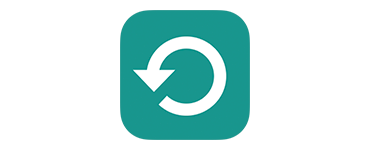 Cadangan iCloud
Cadangan iCloud Foto dan video
Foto dan video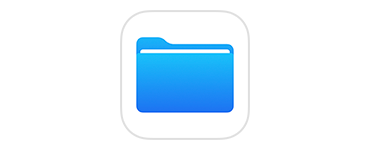 File
File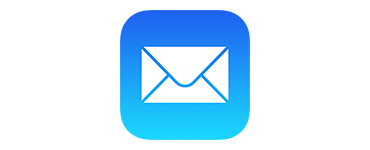 Mail
Mail Pesan
Pesan Memo Suara
Memo Suara
No comments:
Post a Comment